Penukar ALAC ke FLAC Paling Menjanjikan yang Boleh Anda Harapkan
ALAC ialah format yang dibuat khas untuk peranti Apple. Dan katakan anda ingin memindahkan fail anda pada peranti yang tidak disokong oleh Apple. Anda perlu menukarnya kepada format lain yang serasi dengan peranti itu dalam senario itu. Sekarang, katakan anda seorang ahli audio, dan anda ingin menukar trek audio anda tanpa mengorbankan kualitinya. Dalam kes itu, anda boleh menukarnya menggunakan format yang serupa dengannya. Dan itulah FLAC. Dalam artikel ini, anda akan tahu bagaimana untuk tukar ALAC kepada FLAC dengan bantuan alatan di bawah.
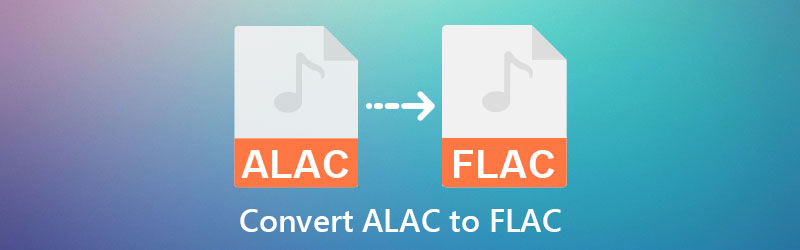

Bahagian 1. Apakah Perbezaan Antara ALAC dan FLAC
Kedua-dua mod menggunakan pendekatan pengekodan yang serupa untuk memampatkan dan menyahmampat maklumat audio, menghasilkan fail audio yang lebih rendah tanpa mengorbankan kualiti bunyi. Satu-satunya perbezaan antara keduanya ialah FLAC adalah sumber terbuka, manakala ALAC adalah proprietari. ALAC adalah setara tanpa kerugian kepada FLAC yang dibangunkan oleh syarikat Apple. Mereka menciptanya untuk mempunyai format proprietari mereka. Mereka kemudian boleh menawarkannya dalam format lossless yang serasi dengan iTunes kepada pelanggan mereka.
Bahagian 2. Cara Menukar ALAC kepada FLAC Dengan Cepat
1. Penukar Video Vidmore
Penukar audio dan video terkemuka di pasaran hari ini ialah Penukar Video Vidmore. Ia adalah perisian yang mengandungi antara muka yang mudah. Penukar audio ini boleh diakses bukan sahaja pada sistem pengendalian Windows tetapi juga pada Mac. Selain itu, ia juga mempunyai format audio dan video yang berbeza, yang menjadikannya lebih mudah dan lebih mudah untuk pengguna.
Satu lagi perkara, Vidmore Video Converter juga pandai mengedit video kerana ia mempunyai beberapa alat penyuntingan yang penting. Ia juga boleh melakukan penukaran kelompok, membolehkan pengguna menjimatkan sebahagian besar masa mereka. Akhir sekali, Vidmore Video Converter memberi anda kebebasan untuk mengubah suai kualiti fail anda. Anda boleh melihat panduan terperinci untuk menukar ALAC kepada FLAC.
Langkah 1: Bahagian yang paling penting ialah pemasangan perisian yang betul. Klik pada Muat turun percuma butang pada tapak terkemuka dan benarkan pelancar berjalan pada peranti anda. Apabila ia mula berjalan, anda boleh mula bekerja pada fail anda.
Langkah 2: Selepas berjaya memasang alat, anda boleh mula menambah fail pada garis masa. Anda boleh melakukannya dengan mengklik pada Menambah fail di bahagian atas sebelah kiri garis masa. Tetapi untuk cara yang lebih mudah, anda boleh mengetik Tambahan ikon di tengah.
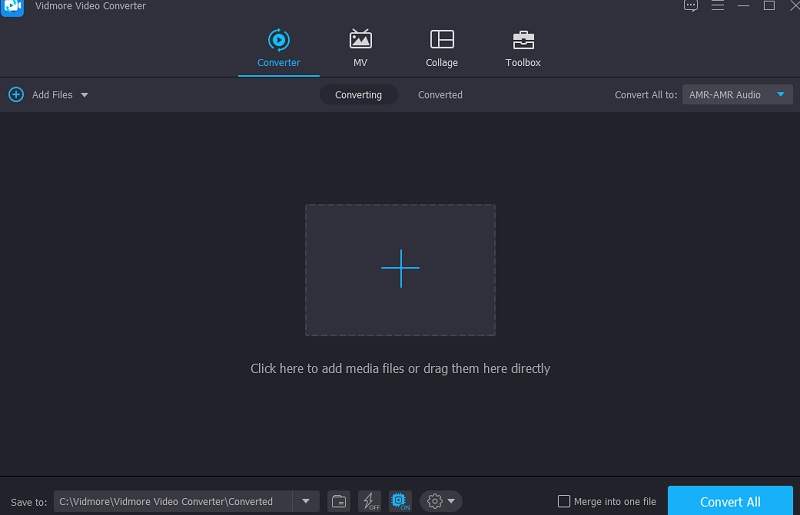
Langkah 3: Setelah runut audio telah dimuat naik ke garis masa, anda boleh meneruskan ke menu Profil untuk melihat format audio dan video yang berbeza dari program ini. Anda akan melihat Audio tab. Cari FLAC daripada senarai di sebelah.
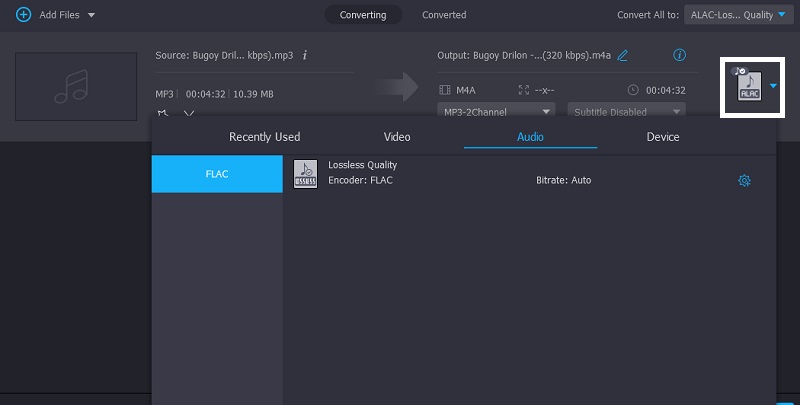
Sebaik sahaja anda mengklik FLAC, anda boleh menyesuaikan kualiti dengan menekan butang Tetapan butang di sebelah. Kemudian, anda akan melihat saluran fail anda, kadar bit dan kadar sampel. Setelah anda selesai memanipulasi kualiti fail anda, ketik butang Buat baru butang.
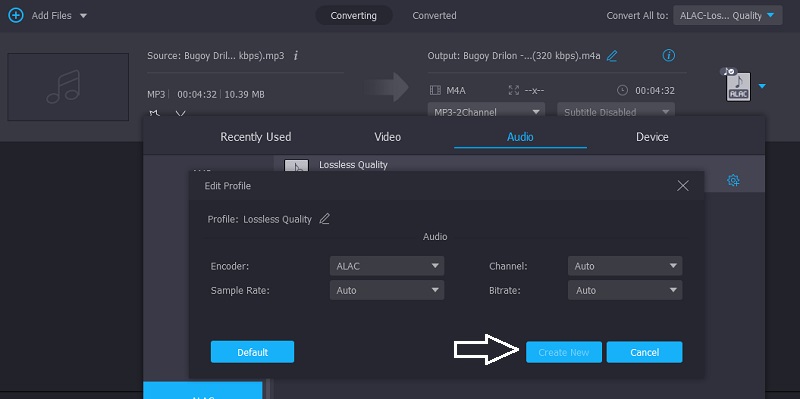
Langkah 4: Selepas berjaya memilih FLAC sebagai format baharu, ketik butang Tukar Semua butang untuk menggunakan penukaran secara kekal.
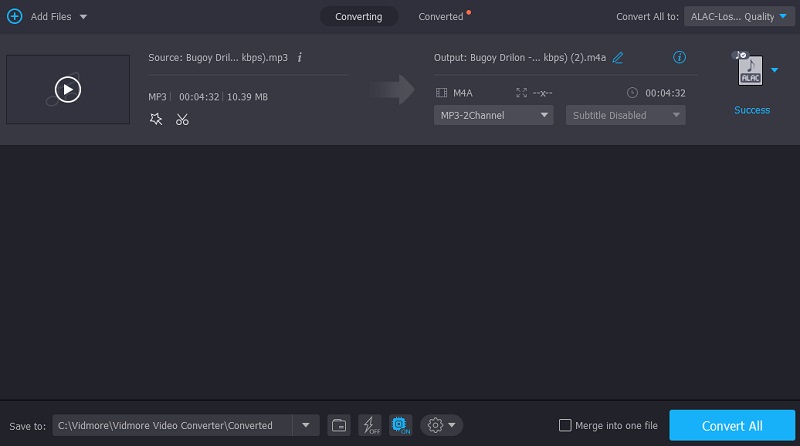
2. Penukar Audio Percuma Vidmore Dalam Talian
Pengguna boleh mengakses secara bebas Penukar Audio Percuma Vidmore Dalam Talian dalam satu snap sahaja. Apa yang mereka perlukan ialah membenarkan pelancar mengakses peranti Windows atau Macintosh mereka. Penukar audio ini mengandungi antara muka maya yang membolehkan pengguna menavigasi dan memanipulasi trek audio mereka dengan mudah. Penukar ALAC ke FLAC ini sesuai untuk pengguna semasa dalam perjalanan yang tidak suka menambah perisian lain pada peranti mereka.
Vidmore Free Audio Converter Online ialah penukar audio tulen, tetapi ia dijamin layak digunakan. Ia menyokong beberapa format, dan ia menerima saiz besar tanpa sekatan. Berikut ialah demonstrasi yang jelas untuk menukar ALAC kepada FLAC pada alat dalam talian ini.
Langkah 1: Mulakan proses dengan pergi ke Vidmore Free Audio Converter Online dan klik padanya. Anda boleh mendapatkan pelancar apabila mengklik pada Tambah Fail untuk Tukar kotak. Selepas anda selesai memasang pelancar, anda akan dapat menggunakan apl dalam talian.
Langkah 2: Klik Tambahkan fail pada penukar butang lebih daripada sekali untuk memilih fail ALAC yang anda mahu. Jika anda menambah audio, anda kini mungkin boleh bekerja dengan lebih cepat dengan mengubah suai banyak trek audio serentak.
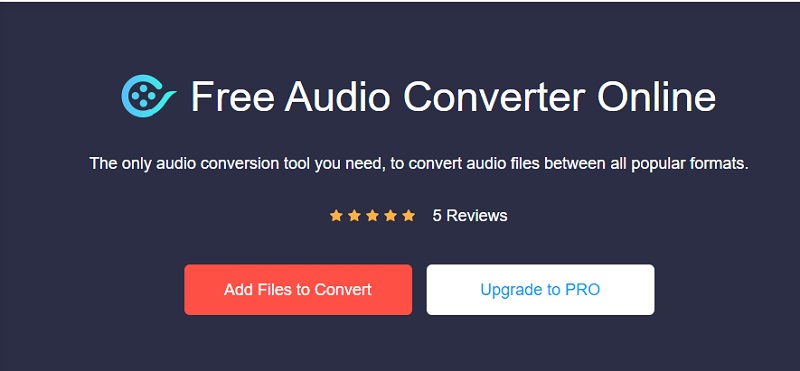
Langkah 3: Akhir sekali, di sebelah kiri skrin, ia akan memaparkan pelbagai jenis fail video. Kemudian pilih FLAC daripada menu di bahagian bawah skrin.
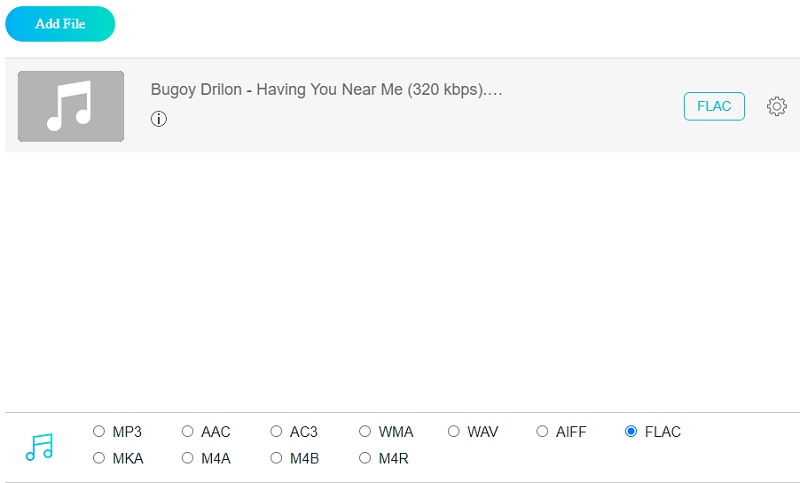
Untuk membuat perubahan pada tetapan dan kualiti audio, pilih ikon Tetapan di sisi kawalan main balik pemain. Sila abaikan tetingkap dengan mengklik OK selepas prosedur untuk menyelesaikan operasi.
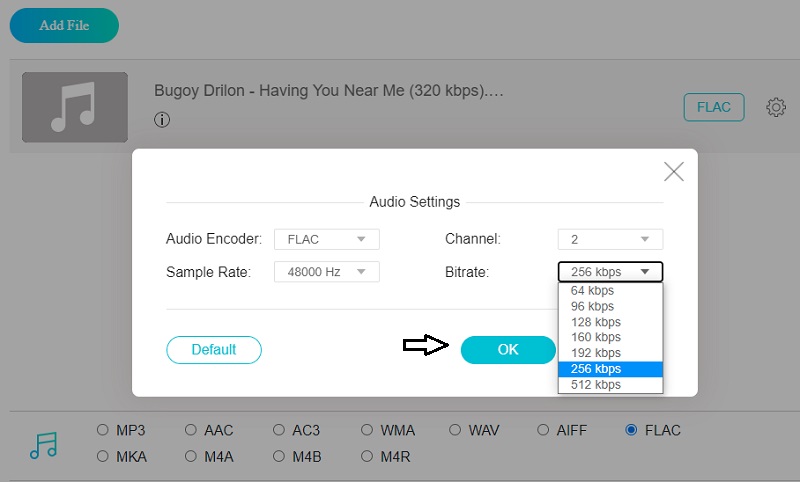
Langkah 4: Untuk menukar fail, klik pada Tukarkan butang. Selepas itu, pergi ke folder yang betul dan klik pada Pilih Folder butang dalam bar alat untuk memulakan proses penukaran.
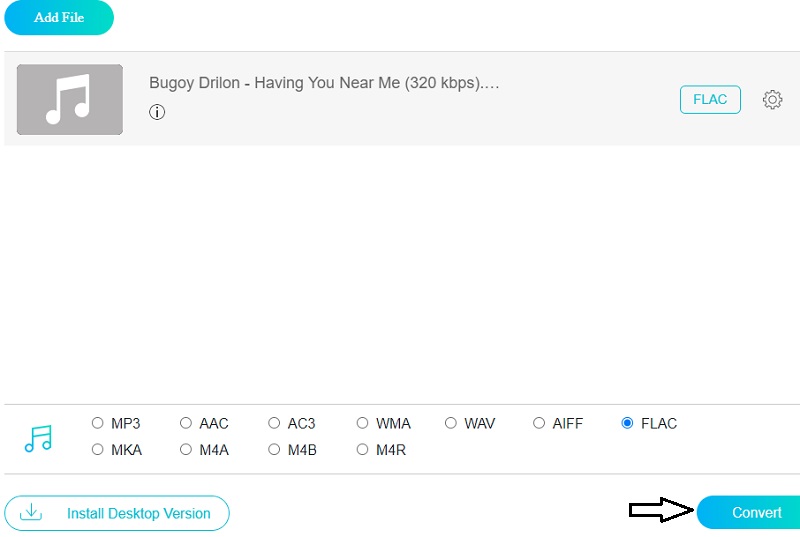
3. Tukar Fail Percuma
Ia adalah mungkin untuk menukar fail ALAC kepada FLAC yang diperoleh di internet menggunakan Free File Convert, penukar audio. Ia adalah salah satu aplikasi berasaskan pelayar yang paling terkenal yang boleh diakses untuk kegunaan percuma di internet. Dan ia digunakan oleh ramai orang. Program ini boleh dipercayai semasa menjalankan tugasnya. Dua daripada ciri yang paling menentukan ialah kemudahan anda boleh menggunakannya dan keupayaan untuk menukar antara berbilang jenis fail. Sebaliknya, alat berasaskan pelayar ini hanya boleh menukar fail tidak lebih daripada 300 megabait dalam saiz.
Langkah 1: Langkah pertama ialah memilih fail ALAC untuk penukaran. Anda boleh memilih fail daripada anda Folder atau Storan.
Langkah 2: Sebaik sahaja anda telah memilih FLAC sebagai fail format daripada senarai format yang tersedia, sentuh pada Tukarkan ikon untuk memulakan penukaran. Anda boleh menukar beberapa fail. Walau bagaimanapun, jumlah keseluruhan fail yang anda boleh tukar adalah terhad kepada 300MB.
Langkah 3: Selepas berjaya menukar fail anda ke FLAC format audio, ia akan ditunjukkan dalam folder fail anda. Sila berikan masa untuk bahan anda diserahkan dan ditukar kepada format audio FLAC.
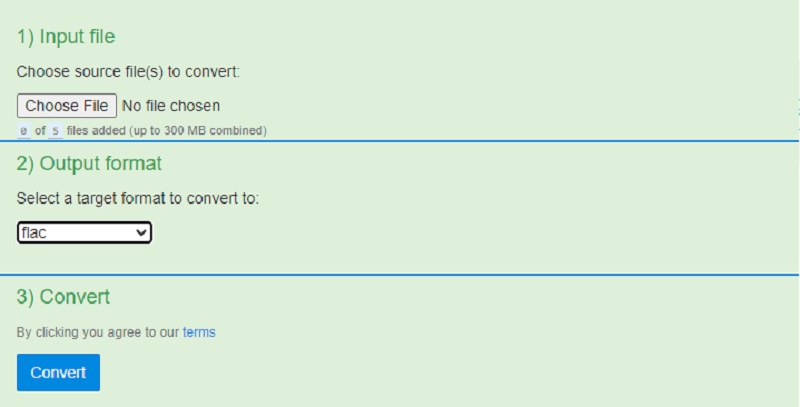
Bahagian 3. Perbandingan Antara Penukar
- ciri-ciri
- Mematuhi Windows dan Mac
- Kaya dengan alat penyuntingan
- Menyokong penukaran kelompok
- Boleh mengedit audio dan video
| Penukar Video Vidmore | Penukar Audio Percuma Dalam Talian | Tukar Fail Percuma |
Bahagian 4. Soalan Lazim Mengenai Menukar ALAC kepada FLAC
Apakah kelemahan FLAC?
Satu-satunya kelemahan FLAC ialah peranti Apple iOS tidak menyokongnya secara asli. Ini bermakna anda perlu mencari penyelesaian lain untuk iTunes jika itu pemain pilihan anda.
Adakah WAV lebih unggul daripada ALAC?
Walaupun WAV dan ALAC mempunyai kualiti audio yang setanding, ALAC adalah lebih murah dan lebih fleksibel kerana keupayaan untuk menyertakan tag.
Adakah FLAC jenis fail terbaik?
Fail FLAC ialah format fail audio lossless yang telah menjadi agak popular. Berbanding dengan format fail lain dalam senarai ini, fail tanpa kehilangan FLAC memberikan kualiti terbaik kepada nisbah saiz fail.
Kesimpulan
Dengan bantuan daripada penukar ALAC ke FLAC di atas, anda tidak akan mengalami kesukaran untuk menukar format fail anda. Semua alat yang disenaraikan di atas dijamin membantu anda tetapi pastikan anda memilih alat yang mempunyai lebih banyak faedah.



